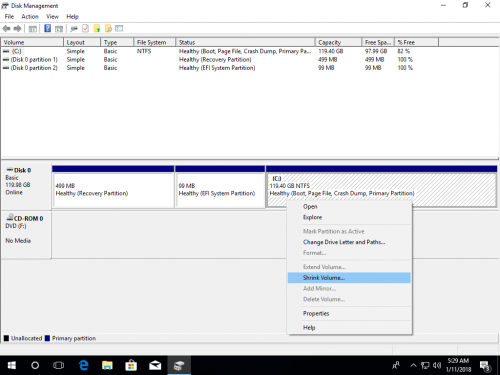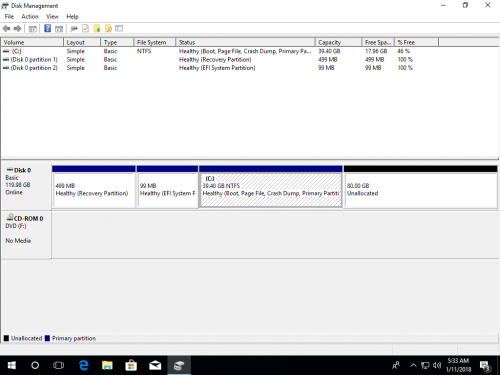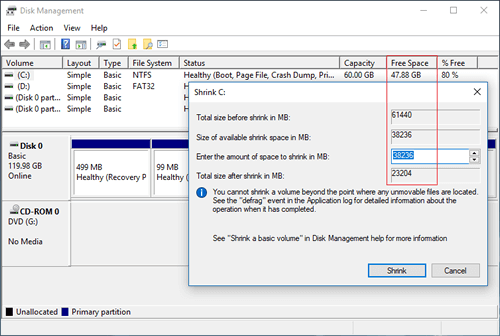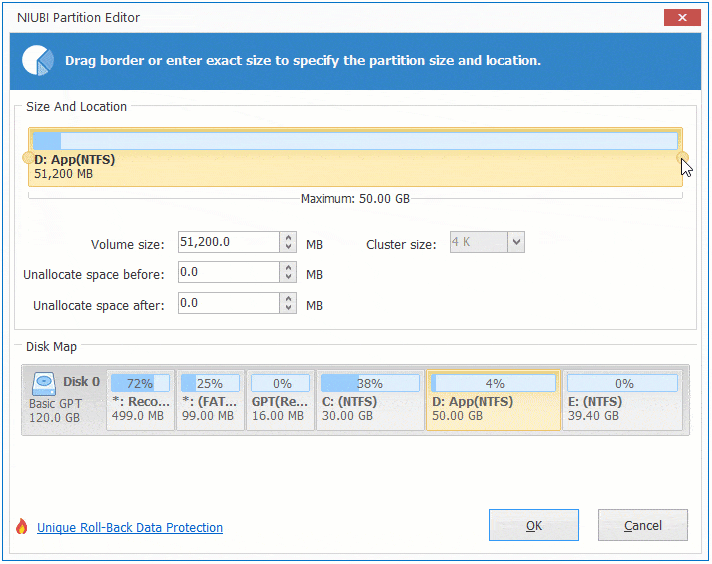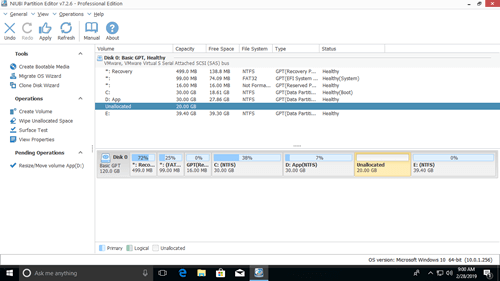Wenn Sie bei der Installation von Windows auf einer Festplatte vergessen haben, weitere Volumes zu erstellen, wird der gesamte Speicherplatz von Laufwerk C belegt, mit Ausnahme einiger kleiner reservierter Partitionen. Wie wir wissen, ist es keine gute Idee, ein einzelnes Laufwerk C beizubehalten und alles darauf abzulegen. Stattdessen sollten Sie separate Volumes für Anwendungen und persönliche Dateien erstellen. Viele Leute fragen, ob es möglich ist, Laufwerk C in Windows 10 zu verkleinern, ohne Daten und Programme zu verlieren. Die Antwort ist ja. Um Laufwerk C in Windows 10 zu verkleinern, können Sie entweder die integrierte Datenträgerverwaltung oder eine Festplattenpartitionssoftware verwenden. Dieser Artikel beschreibt, wie Sie Laufwerk C auf einem Windows 10-Computer mit beiden Arten von Tools verkleinern können.

Laufwerk C in Windows 10 mit der nativen Datenträgerverwaltung verkleinern
Genau wie Windows 7/8 verfügt das in Windows 10 integrierte Datenträgerverwaltungstool über die Funktion "Volume verkleinern". Es kann Laufwerk C und Datenpartitionen verkleinern, ohne Daten zu verlieren (nicht 100 %) und sogar ohne den Computer neu zu starten. Es kann jedoch nur NTFS-Partitionen verkleinern, es gibt weitere Nachteile, die ich im nächsten Abschnitt erläutern werde.
So verkleinern Sie Laufwerk C in Windows 10 mit dem Datenträgerverwaltungstool:
Schritt 1: Drücken Sie gleichzeitig Windows und R und klicken Sie dann in der Liste auf Datenträgerverwaltung.
Schritt 3: Geben Sie die Speicherplatzmenge ein und klicken Sie dann auf Verkleinern, um den Vorgang auszuführen.
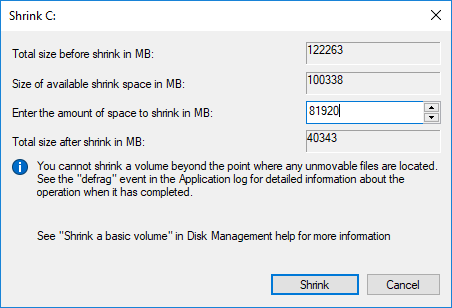
Wenn Sie nicht manuell einen Betrag eingeben, wird standardmäßig der gesamte verfügbare freie Speicherplatz verwendet.
Wenn alles gut geht, wird Laufwerk C in kurzer Zeit verkleinert.
Warum Windows 10 Laufwerk C nicht über die Hälfte hinaus verkleinern kann
Es ist einfach, die C-Partition in Windows 10 über die Datenträgerverwaltung zu verkleinern, aber dieses native Tool hat 3 Hauptnachteile beim Verkleinern einer Partition:
- Es kann die Startposition eines Volumes nicht ändern, daher kann es eine Partition nur nach links verkleinern und nicht zugeordneten Speicherplatz auf der rechten Seite erstellen.
- Es kann nur NTFS-Partitionen verkleinern. Dies ist kein Problem für das Systemlaufwerk C, aber viele Datenpartitionen sind mit dem FAT32-Dateisystem formatiert.
- Es ist nicht möglich, Laufwerk C über den Punkt hinaus zu verkleinern, an dem sich nicht verschiebbare Dateien befinden.
Wie oben erwähnt, wird standardmäßig der maximal verfügbare Speicherplatz verwendet. Viele Leute klicken direkt auf die Schaltfläche Verkleinern, ohne einen Betrag einzugeben. Es ist sehr wahrscheinlich, dass beim Verkleinern von Laufwerk C in Windows 10 die Fehlermeldung angezeigt wird - "Auf den Datenträgern ist nicht genügend Speicherplatz verfügbar, um diesen Vorgang abzuschließen."
Wenn Sie diesen Fehler erhalten, verkleinern Sie Laufwerk C erneut und geben Sie einen kleineren Betrag ein.
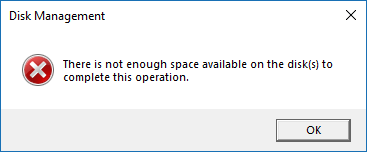
Das häufigste Problem beim Verkleinern des C-Laufwerk-Volumes in Windows 10/8/7 hängt mit "nicht verschiebbaren" Dateien zusammen.
Wie Sie auf meinem Testcomputer sehen, sind auf Laufwerk C 47,88 GB freier Speicherplatz vorhanden, aber die Datenträgerverwaltung gibt mir maximal 38226 (37,33 GB).
Unten in diesem Dialogfeld befindet sich ein Tipp: "Sie können ein Volume nicht über den Punkt hinaus verkleinern, an dem sich nicht verschiebbare Dateien befinden."
Zum Beispiel: Wenn sich die nicht verschiebbaren Dateien in Block 3 befinden, können Sie Laufwerk C nicht auf Block 2 oder 1 verkleinern, obwohl freier Speicherplatz vorhanden ist.
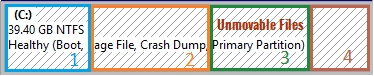
"Nicht verschiebbare" Dateien umfassen Auslagerungsdateien, Ruhezustandsdateien, Systemsicherungen und andere große Dateien. Windows kann diese Dateien nicht verschieben. Dies ist der Grund, warum viele Leute berichten, dass sie Laufwerk C auf ihrem Windows 10/11-Computer nicht über die Hälfte oder auf 100 GB verkleinern können.
Laufwerk C über das Limit hinaus mit dem kostenlosen Partitionseditor verkleinern
Im Vergleich zur Windows-Datenträgerverwaltung bietet NIUBI Partition Editor weitere Vorteile, wie z. B.:
- Es kann sowohl NTFS- als auch FAT32-Partitionen verkleinern.
- Es kann die Startposition einer Partition ändern, sodass nicht zugeordneter Speicherplatz entweder links oder rechts erstellt werden kann.
- Es kann die "nicht verschiebbaren" Dateien verschieben, sodass es Laufwerk C oder ein anderes Volume auf die minimale Größe verkleinern kann, wenn Sie möchten.
- Es kann die Position von nicht zugeordnetem Speicherplatz oder einem beliebigen Volume auf derselben Festplatte verschieben.
Um Laufwerk C auf einem Windows 10/8/7-Computer zu verkleinern, müssen Sie nur auf die Festplattenübersicht von NIUBI Partition Editor klicken und ziehen. Es gibt eine kostenlose Edition für Benutzer von Windows 11/10/8/7/Vista/XP-Heimcomputern.
So verkleinern Sie Laufwerk C in Windows 10/8/7 mit NIUBI Partition Editor:
Herunterladen der kostenlosen Edition, klicken Sie mit der rechten Maustaste auf Laufwerk C: und wählen Sie "Größe ändern/Verschieben". Sie haben 2 Optionen im Popup-Fenster.
Option 1: Wenn Sie den linken Rand nach rechts im Popup-Fenster ziehen,

wird nicht zugeordneter Speicherplatz links von dieser Partition erstellt.
Diese Software wurde entwickelt, um im virtuellen Modus zu arbeiten, um Fehler zu vermeiden. Um echte Festplattenpartitionen zu ändern, denken Sie daran, oben links auf Anwenden zu klicken, um die Änderungen zu übernehmen. Befolgen Sie die Schritte, wenn Sie Laufwerk D vergrößern oder die System reservierte Partition erweitern möchten, nachdem Sie Laufwerk C verkleinert haben. Wenn Sie weitere Partitionen erstellen möchten, klicken Sie mit der rechten Maustaste auf den nicht zugeordneten Speicherplatz in NIUBI und wählen Sie "Volume erstellen".
Neben dem Verkleinern von Partitionen in Windows 11/10/8/7/Vista/XP hilft Ihnen NIUBI Partition Editor beim Erweitern, Zusammenführen, Klonen, Verschieben, Konvertieren, Defragmentieren, Bereinigen, Ausblenden von Partitionen, Scannen fehlerhafter Sektoren und vielem mehr.